1.画像の表示
About
ここではWPFを利用した、基本的な画像の表示方法について解説します。ボタンを押して、ファイルダイアログを開き、画像ファイルを選択し、その画像を画面上に表示する所までを取り扱います。
Sample Program
- VS2010
画像を表示するImageと読み込むButtonの追加
まず画像を表示する領域「Image要素」と画像を読み込むための「Button」要素を追加します。 ここではそれぞれ名前を「image1」と「button_Load」にしてあります。
読み込み表示機能の追加
先に追加したButton(button_Load)のイベント「Click」にイベントハンドラを追加して、 ファイルの読み込み機能を実装します。
// 読み込んだ画像を保存するための変数
BitmapImage bmpImage;
…
private void button_Load_Click(object sender, RoutedEventArgs e)
{
// ファイルを開くダイアログ
Microsoft.Win32.OpenFileDialog ofDialog =
new Microsoft.Win32.OpenFileDialog();
if ((bool)ofDialog.ShowDialog())
{
//ファイルからBitmapImageにデータを読み込む
bmpImage = new BitmapImage(new Uri(ofDialog.FileName));
//画像を表示する
image1.Source = bmpImage;
}
}
WPFにはファイルを開くためのダイアログが用意されていないため、ここではMicrosoftWin32のOpenFileDialogを利用します。 ダイアログを開いてファイルが選択された場合、ShowDialog()の戻り値は「true」となります。選択されたファイルのパス(ファイルの所在地)の文字列を取得するには「FileName」プロパティを利用します。得られた文字列から「Uriクラス」のインスタンスを取得して、それを「BitmapImage」のインスタンス生成に利用します。
BitmapImageに画像データを読み込むことに成功したら、それを先に追加した「Image(image1)」の「Sourceプロパティ」に設定します。この設定を完了した時点で、画面上に対象の画像を表示することに成功します。